Pregled poslanih impulzov
Če ste v storitvi Viva Pulse ustvarili in poslali Pulse, lahko pregledate povratne informacije, ukrepate, da dobite dodatne odgovore, podaljšate rok, prekličete Pulse in še več.
Ogled odprtih impulzov
Oglejte si zahteve za Pulse, ki ste jih poslali in še niste zaključili z dejanji, vključno s podaljšanjem roka, dodajanjem več ljudi ali skupno rabo povezave ankete za povratne informacije ali preklicem zahteve.
-
Odprite Viva Pulse v aplikaciji Microsoft Teams ali v spletnem brskalniku.
-
Na domači strani storitve Viva Pulse pojdite v razdelek Moji impulzi in izberite zavihek Poslano impulzi .
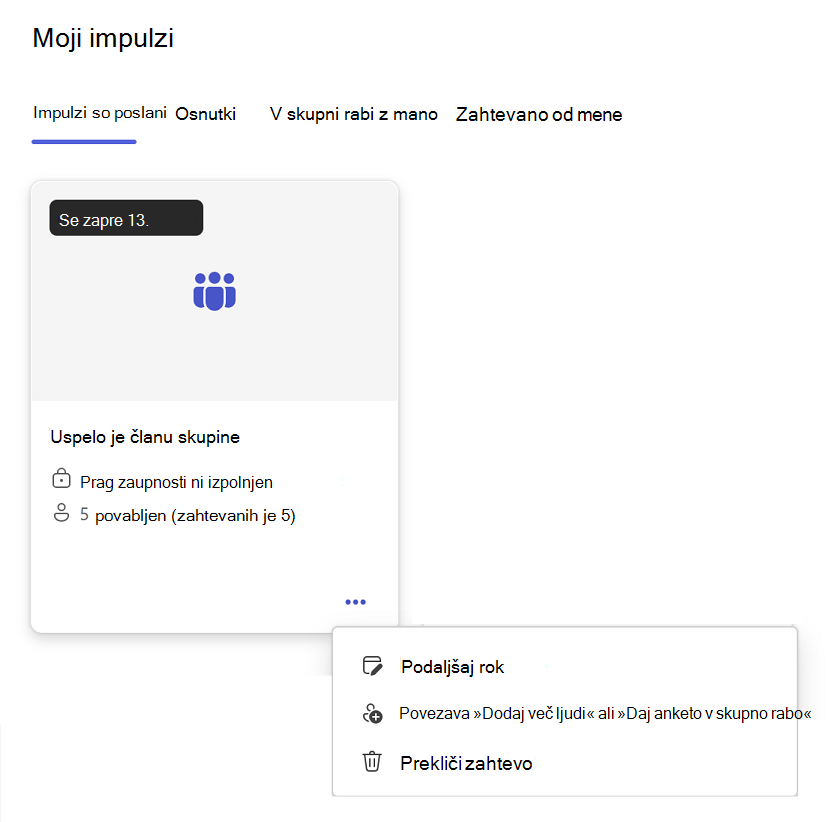
-
Postavite kazalec miške nad kartico za pulse, ki ste ga poslali, in nato izberite tri pike (...). Na voljo so te možnosti:
-
Izberite Podaljšaj rok , da podaljšate rok zahteve za Pulse. Upoštevajte, da lahko rok zahteve za Pulse podaljšate največ šestkrat.
-
Izberite Dodaj več ljudi ali delite povezavo do ankete, če želite v svojo zahtevo za Pulse dodati več ponudnikov povratnih informacij, ali kopirajte povezavo, da daste svojo zahtevo za Pulse v skupno rabo s ponudniki povratnih informacij v osebni e-pošti ali sporočilu aplikacije Teams.
-
Izberite Prekliči zahtevo za preklic zahteve za Pulse.
-
Ogled zaprtih impulzov
Oglejte si zahteve za Pulse, ki so se zaprle, da vidite, kdo je predložil povratne informacije, da znova pošljete zahtevo, in daste rezultate v skupno rabo.
-
Odprite Viva Pulse v aplikaciji Microsoft Teams ali v spletnem brskalniku.
-
Na domači strani storitve Viva Pulse pojdite v razdelek Moji impulzi in izberite zavihek Poslano impulzi .
-
Postavite kazalec miške nad kartico za pulse, ki ste ga poslali, in nato izberite tri pike (...).
-
Če izpolnjujete najmanjše število zahtevanih odgovorov, izberite tri pike (...) na kartici za pulse, ki ste ga poslali. Nato lahko izvedete enega od teh dejanj:
-
Če želite znova poslati pulse pozneje, da nadaljujete s sledenjem, kar je dobro za vašo skupino in na katera območja se je treba osredotočiti skozi čas, izberite Znova pošlji request , da znova pošljete pulse istim osebam.
-
Izberite Ogled ponudnikov povratnih informacij , da si ogledate osebe, ki ste jih povabili, da odgovorijo na vašo zahtevo za Pulse.
-
Izberite Skupna raba rezultatov , da daste rezultate povratnih informacij v skupno rabo s skupino.
-
Če ste preklicali zahtevo za Pulse ali niste dokončali najmanjšega praga odziva, izberite tri pike (...) na kartici za Pulse, ki ste ga poslali, in dokončajte nekaj od tega:
-
Izberite Znova pošlji zahtevo, da znova pošljete zahtevo za Pulse, da zajamete povratne informacije svoje skupine.
-
Izberite Ogled ponudnikov povratnih informacij, da si ogledate ponudnike povratnih informacij, ki ste jih povabili, da odgovorijo na vašo zahtevo za Pulse.
Več o tem
Ogled in skupna raba rezultatov povratnih informacij kot avtor povratnih informacij










